사진에서 증거물을 제거할 방법을 찾고 계십니까? 개인 정보 보호를 위한 것이든, 개인 정보를 공개하지 않고 이미지를 더 광범위하게 공유하려는 것이든, 증거를 제거하는 것이 필수적입니다.
이 게시물에서는 이를 달성하는 데 도움이 되는 실용적인 방법을 제시합니다. 사진 방지 제거 프로세스를 안내하기 위해 온라인, 오프라인 및 모바일 플랫폼을 배치합니다. 방법을 배울 준비가 되셨나요? 사진에서 증거를 제거하다? 그렇다면 계속 스크롤하여 자세한 내용을 알아보세요.
1부. 사진의 증거란 무엇인가
사진 증명은 사진가가 고객과 공유하는 사진의 초기 버전입니다. 이러한 이미지는 가볍게 편집되어 낮은 해상도로 갤러리에 표시됩니다. 최종적으로 완성된 제품이 아니므로 종종 워터마크가 추가됩니다. 사진 교정은 고객에게 최종 수정 전에 사진이 어떻게 보이는지 미리 볼 수 있는 기회를 제공합니다.
2부. 사진에서 증거물을 제거하는 방법
이 섹션에서는 사진에서 증거물을 제거하는 다양한 방법을 제시합니다. 온라인 기반, 오프라인 또는 모바일 플랫폼을 사용하든 상관없습니다. 더 자세히 알아볼 준비가 되셨나요? 시작해 보겠습니다.
1. AVAide 워터마크 제거제
온라인 사진에서 증거를 제거하도록 설계된 플랫폼은 AVAide 워터마크 리무버. JPG, PNG, JPEG, GIF 등을 포함한 모든 사진 형식에서 원활하게 작동합니다. 브러시, 올가미, 교정을 지우는 다각형의 세 가지 편리한 옵션을 제공합니다.
인공 지능으로 구동되어 이미지 배경과 조화를 이루는 부드러운 색상 채우기를 보장합니다. 세부 사항을 복구하고 텍스처를 재구성하며 가장자리를 다듬습니다. 게다가 안전하고 위험 없는 경험을 보장합니다. 바이러스나 방해적인 광고에 대한 걱정 없이 플랫폼을 사용할 수 있습니다.
1 단계플랫폼을 사용하려면 AVAide Watermark Remover 공식 웹사이트로 이동하세요.
2 단계클릭 사진 선택 버튼을 눌러 제거하려는 증거가 포함된 이미지를 업로드하세요.
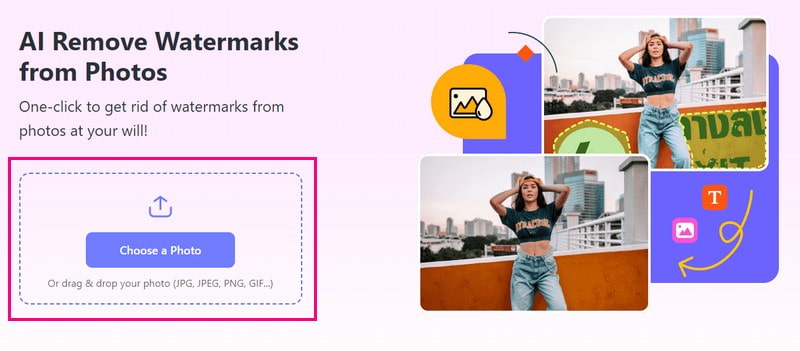
3단계사진의 교정본을 자르는 세 가지 옵션을 제공합니다. 브러시, 올가미, 그리고 다각형.
사용 브러시 원하지 않는 교정을 표시하고 필요에 따라 브러시 크기를 변경합니다. 그만큼 올가미 증거를 중심으로 그릴 수 있습니다. 그만큼 다각형 직선으로 정확한 선택이 가능합니다. 사용 지우개 추가 하이라이트가 있는 경우. 또한 다음을 사용할 수 있습니다. 수확고 증거물이 사진 액자 옆에 있는 경우 옵션을 선택하세요.
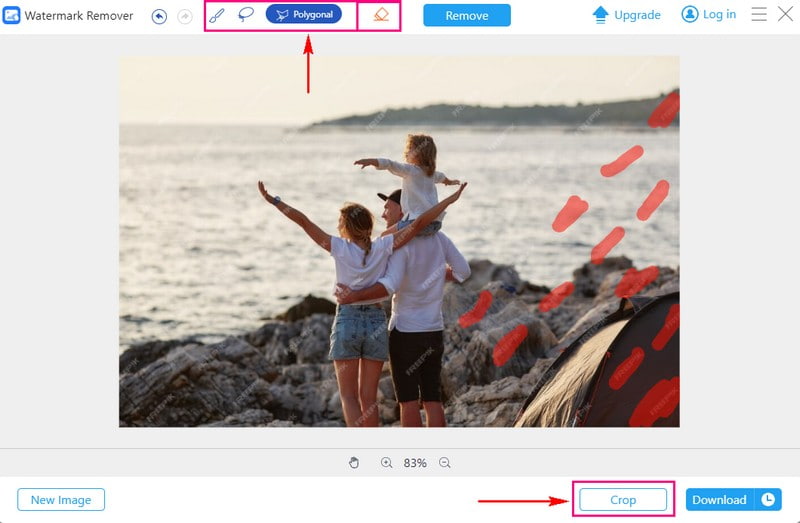
4단계증거를 강조 표시한 후 제거하다 단추. AVAide Watermark Remover가 프로세스를 시작하고 사진에는 교정본이 없습니다.
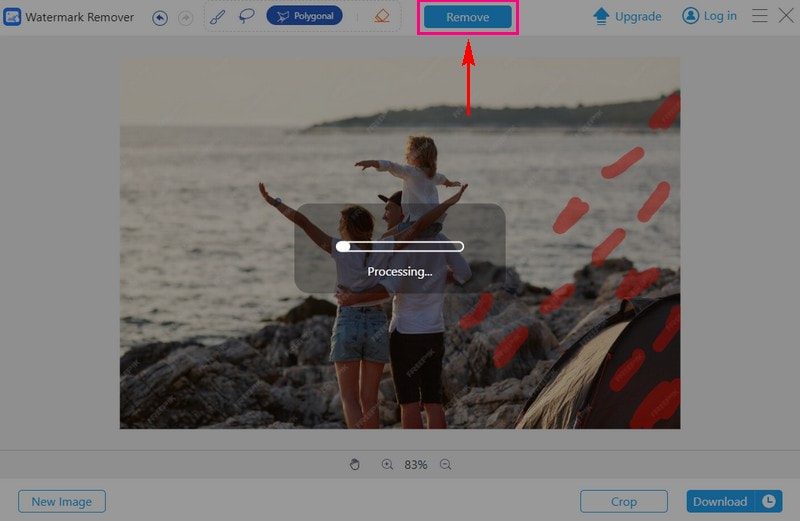
5단계결과에 만족한다면 다운로드 버튼을 눌러 교정되지 않은 사진을 기기에 저장하세요.
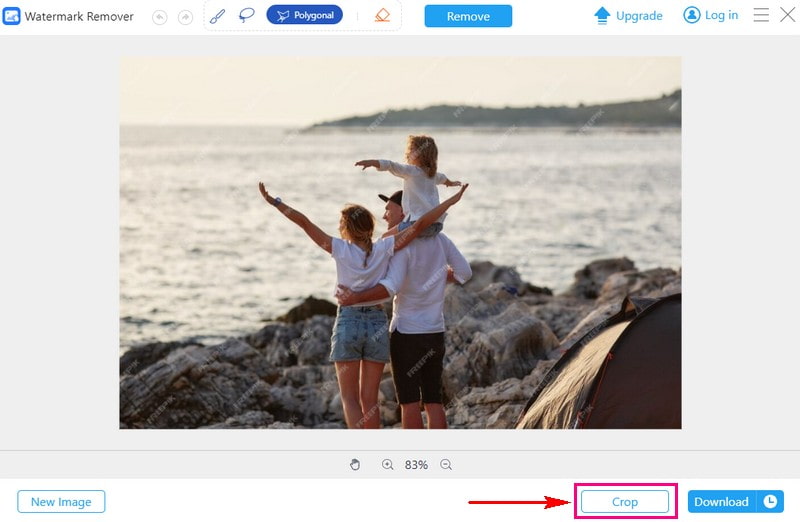
2. 포토웍스
PhotoWorks를 사용하여 사진에서 원하지 않는 요소를 제거해 보세요. 이 프로그램을 사용하면 교정쇄, 로고 또는 워터마크를 쉽게 만들 수 있습니다. 원하지 않는 요소를 칠하고 나머지는 처리할 수 있습니다.
교정쇄 제거 외에도 톤과 색상을 미세 조정하고 사진 품질을 향상시킬 수 있습니다. 다른 부분에 영향을 주지 않고 이미지의 특정 영역에서 작업할 수 있습니다. 초보자이든 숙련된 사용자이든 PhotoWorks는 원활한 편집 환경을 제공합니다.
1 단계프로그램을 열고 다음을 선택하여 사진을 가져옵니다. 열려있는 옵션.
2 단계다음으로 이동합니다. 수정 탭. 찾아 클릭하세요. 힐링 브러쉬 활성화하는 옵션입니다.
3단계사진에 있는 모든 증거를 제거하는 데 집중하세요. 필요에 따라 브러시 크기를 조정하십시오. 그런 다음 이를 사용하여 교정본 위에 칠하고 이미지에서 삭제합니다.
4단계워터마크를 제거한 후 적용하다 버튼을 눌러 변경 사항을 저장하세요. 저장 옵션으로 가서 편집한 사진을 저장하여 수정 사항이 저장되었는지 확인하세요.
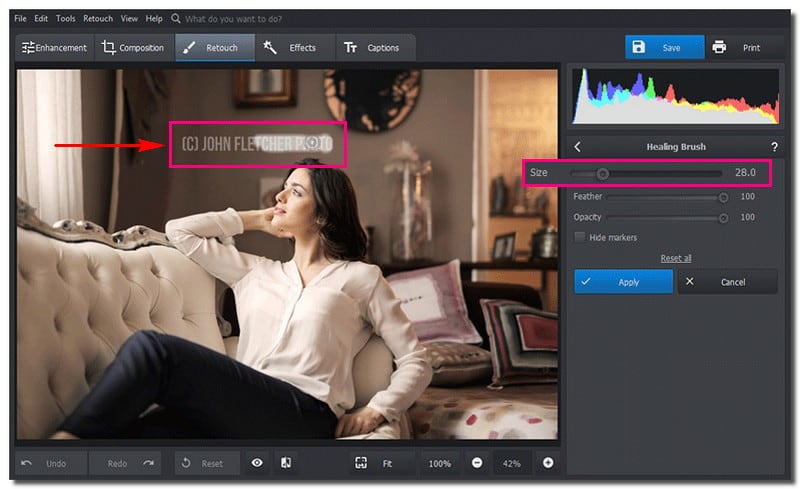
3. eZy 워터마크
Android 기기의 사진에서 증거물을 삭제하려는 경우 eZy Watermark가 전문적인 솔루션을 제공합니다. 이미지에서 교정쇄를 잘라내어 세련되고 전문적인 모습을 보장할 수 있습니다. 사진의 시각적 외관을 향상시키려는 사용자에게 이상적인 선택입니다.
eZy Watermark는 워터마크 제거에 초점을 맞추면서 사진 편집 경험을 향상시키는 추가 기능을 제공합니다. 아마추어 사진가, 콘텐츠 제작자 또는 개인 사진을 향상시키려는 사람이든 eZy Watermark는 맞춤형 솔루션을 제공합니다.
1 단계응용 프로그램을 설치하여 시작하십시오. 완료되면 애플리케이션을 열어 시작하세요.
2 단계애플리케이션에 들어가면 다음과 같은 내용이 표시됩니다. 단일 사진. 이 옵션을 선택하고 증거 제거가 필요한 사진을 갤러리에서 선택하세요.
3단계증거 제거 작업으로 이동합니다. 도구를 사용하여 가져온 사진에서 교정 영역을 선택합니다. 이미지에서 교정본을 잘라내는 프로세스를 실행합니다.
4단계편집한 사진을 기기에 보관하려면 구하다 옵션.
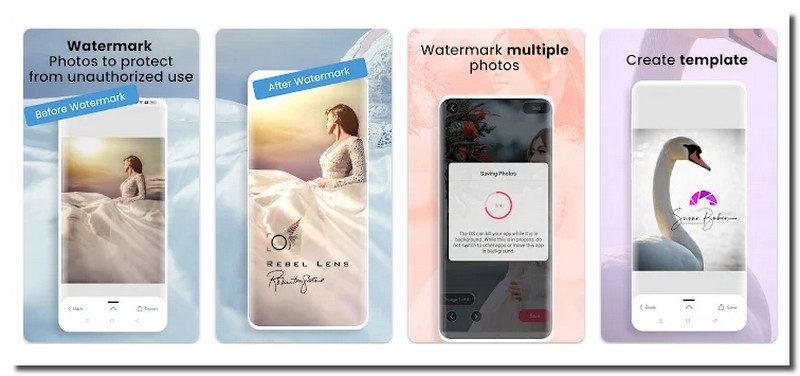
4. 터치리터치
iPhone의 교정쇄 제거 프로그램인 PhotoRetouch를 사용하면 사진에서 원하지 않는 요소를 제거할 수 있습니다. 선, 먼지 얼룩 등 다양한 물체를 제거할 수 있습니다. 확대 및 축소하여 더 자세히 볼 수 있습니다. 그러나 무료 애플리케이션이 아니라는 점에 유의할 필요가 있습니다. 구매하시면 해당 기능을 이용하실 수 있습니다.
1 단계장치에 응용 프로그램을 다운로드하십시오.
2 단계클릭 앨범 버튼을 클릭하고 제거하려는 증거가 포함된 사진을 선택하세요. 화면 하단의 편집 옵션으로 이동하세요. 다음을 클릭하여 편집 프로세스를 시작합니다. 개체 제거 단추.
3단계사용 브러시 또는 올가미 선택한 사진 내에서 증거를 강조 표시하는 옵션입니다. 리무버를 정확하게 적용하기 위해 확대하거나 축소할 수도 있습니다.
4단계편집을 완료한 후 가다 버튼을 눌러 사진의 변경 사항을 처리하세요. 필요한 경우 절차를 반복하여 원하는 결과를 얻을 수 있습니다.
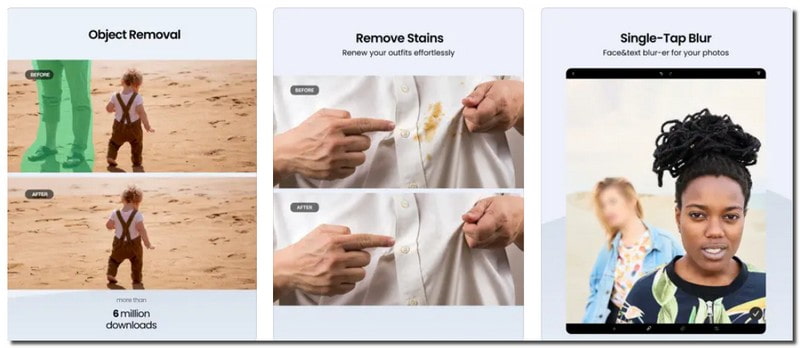
3부. 사진에서 증거물 제거에 관한 FAQ
사진 증거에는 어떤 종류가 있나요?
사진의 교정본 유형에는 인쇄 교정본, 디지털 교정본, 밀착 시트, 교정본, 온라인 갤러리 및 슬라이드쇼 교정본이 있습니다.
사진작가가 이미지 교정을 사용하는 이유는 무엇입니까?
이미지 교정은 사진작가가 자신의 작업을 전문적으로 보여주는 데 도움이 됩니다. 고객 피드백을 받고 이미지를 완성하기 전에 고객이 만족하는지 확인합니다. 고객은 최종 사진이 고객의 기대에 부응하도록 변경 사항을 제안할 수 있습니다.
증거 워터마크는 무엇을 의미하나요?
교정 워터마크는 사진이나 문서에 추가된 투명 표시 또는 로고입니다. 이는 최종 버전이 아니라 증거임을 나타냅니다.
증거를 제거하는 동안 실수를 한 경우 변경 사항을 취소할 수 있나요?
대부분의 사진 편집 플랫폼은 AVAide Watermark Remover와 같은 실행 취소 기능을 제공합니다. 실수를 했을 경우 이전 단계로 되돌릴 수 있습니다.
필터를 사용하여 사진에서 증거를 숨길 수 있나요?
필터는 때때로 도움이 될 수 있지만 민감한 정보를 부분적으로만 제거할 수 있습니다. 교정본을 효과적으로 숨기려면 흐리게 처리하거나 자르기와 같은 특정 편집 플랫폼을 사용하는 것이 더 좋습니다.
결론적으로 신뢰할 수 있는 사진을 사용하여 사진에서 증거를 제거합니다. 증거 제거제 상당한 이점을 제공할 수 있습니다. 주의를 산만하게 하는 요소 없이 귀하의 이미지가 더 높이 평가될 것입니다. 실용적인 솔루션을 위해 AVAide Watermark Remover 사용을 고려해보세요. 이 플랫폼은 사진에서 증거 제거를 단순화합니다. 이미지를 편집하는 안전하고 안정적인 방법을 제공합니다. 지금 시도해 보고 사진의 시각적 효과를 향상시키는 번거로움 없는 방법을 경험해보세요!





